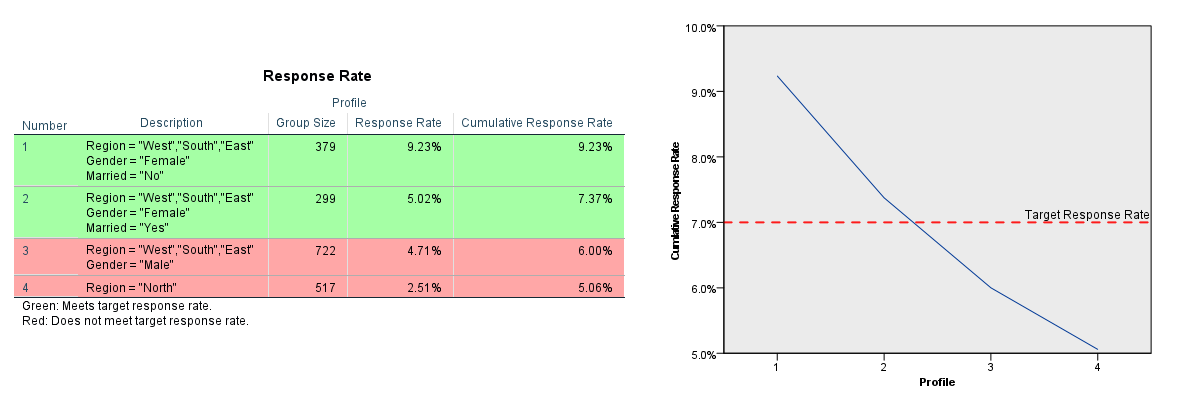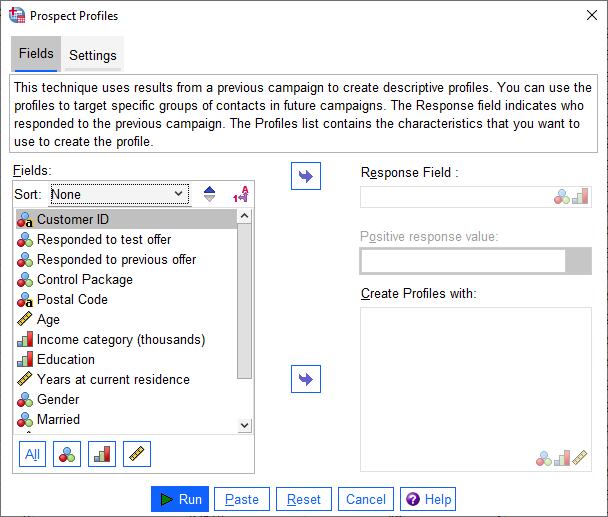بازاریابی، پروفایلهای احتمالی و مستعد Prospect Profiles در SPSS
روش پروفایلهای احتمالی Prospect Profiles از نتایج یک کمپین قبلی برای ایجاد پروفایلهای توصیفی استفاده میکند. شما میتوانید از پروفایلها برای تمرکز بر روی گروههای خاصی از افراد و مشتریان در کمپینهای آینده استفاده کنید.
هر پروفایل یا نمایه نشاندهنده ویژگیهای مشترک گروهی از افراد در مجموعه دادهها است. لیست پروفایلها شامل ویژگیهایی است که میخواهید برای ایجاد نمایه از آنها استفاده کنید.
به عنوان مثال بر اساس نتایج یک ایمیل مارکتینگ، بخش بازاریابی یک شرکت میخواهد پروفایلهایی از مشتریانی که احتمالاً به یک پیشنهاد خاص پاسخ مثبت میدهند، براساس اطلاعات جمعیتشناختی آنها ایجاد کند. در پایان و بر مبنای نتایج به دست آمده، لیستهای مختلفی از ایمیل افراد که میتوان از آنها در پیشنهادات مشابه آینده استفاده کرد، به دست میآید. این کار با استفاده از تحلیل Prospect Profiles در نرمافزار SPSS انجام میشود.
ملاحظات دادهها
Prospect Profiles data considerations
هنگامی که میخواهیم به آنالیز Prospect Profiles در مطالعات مربوط به بازاریابی و Marketing بپردازیم، توجه به سطوح اندازهگیری و یا همان Measurement Level دادهها مهم است. در ادامه به اختصار درباره آن صحبت میکنیم.
در واقع تعیین اینکه Variable ما در کدام نوع از سطوح اندازهگیری قرار میگیرد، اهمیت بسیار دارد و بر روی نتایج به دست آمده تاثیر میگذارد.
برای توضیح بیشتر بیان میکنیم که دادهها در سه سطح اندازهگیری به ترتیب زیر قرار میگیرند.
- اسمی Nominal.
زمانی میتوان یک Variable را اسمی تلقی کرد که مقادیر آن، دستههایی را بدون رتبهبندی نشان دهند (مثلاً بخش شرکتی که یک کارمند در آن کار میکند). نمونههایی از کمیت اسمی مانند منطقه، کدپستی و وابستگی مذهبی است.
- رتبهای Ordinal.
زمانی میتوان یک Variable را رتبهای در نظر گرفت که مقادیر آن، دستههایی را با رتبهبندی نشان دهند (به عنوان مثال، سطوح رضایت از خدمات از بسیار ناراضی تا بسیار راضی). نمونههایی از کمیتهای ترتیبی شامل نمرات نگرش است که نشاندهنده درجه رضایت یا اعتماد و امتیازات رتبهبندی ترجیح است.
- پیوسته Continuous.
یک Variable زمانی میتواند به عنوان پیوسته (مستمر) در نظر گرفته شود که مقادیر آن اندازههایی مرتب شده را با یک متریک معنیدار نشان دهند، به طوری که مقایسه فاصله بین اندازهها مناسب و واقعی باشد. نمونههایی از کمیتهای پیوسته شامل سن بر حسب سال و درآمد به هزار دلار است.
مسیر انجام تحلیل Prospect Profiles
مسیر انجام آنالیز Prospect Profiles در نرمافزار SPSS به صورت زیر است.
Analyze→ Direct Marketing (Choose Technique) → Generate profiles of my contacts who responded to an offer
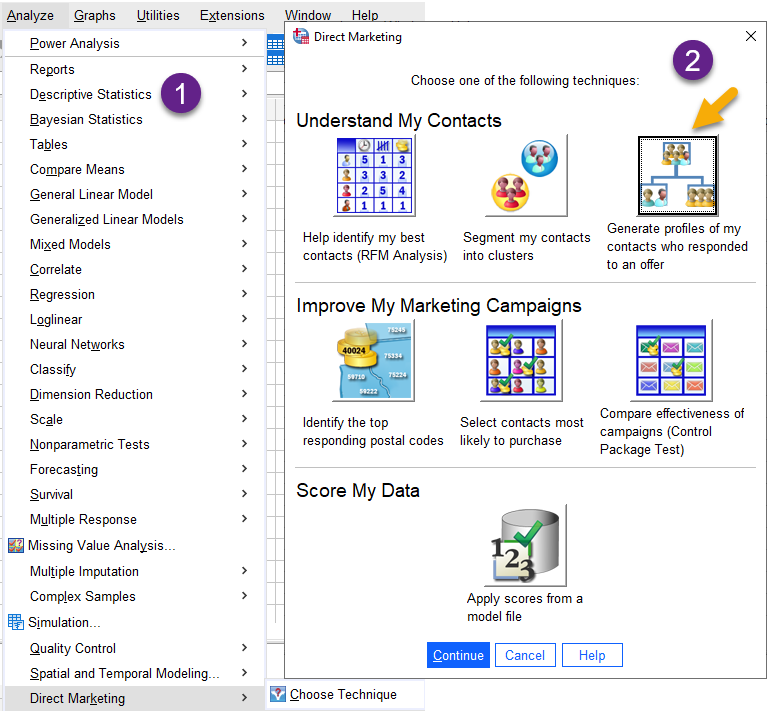
حال بیایید در ادامه به بیان مثالی در زمینه تحلیل Prospect Profiles بپردازیم. فایل این مثال را میتوانید از اینجا دریافت کنیم.
مثال تحلیل Prospect Profiles در مطالعات بازاریابی
بخش بازاریابی شرکت، یک ایمیل آزمایشی برای تقریباً 20 درصد از کل پایگاه داده مشتریان خود ارسال میکند. نتایج این آزمون در یک فایل داده ثبت میشود که شامل مشخصات دموگرافیک برای هر مشتری مانند سن، جنسیت، وضعیت تأهل و منطقه جغرافیایی است. نتایج به صورت بله/خیر ثبت میشوند، که نشان میدهد کدام مشتریان به ایمیلها پاسخ دادهاند (خرید کردهاند) و کدامها پاسخ ندادهاند.
در تصویر زیر میتوانید بخشی از دادهها را مشاهده کنید. ستونی نیز با نام ID که کد شناساگر برای هر مشتری است، در فایل دیتا دیده میشود.
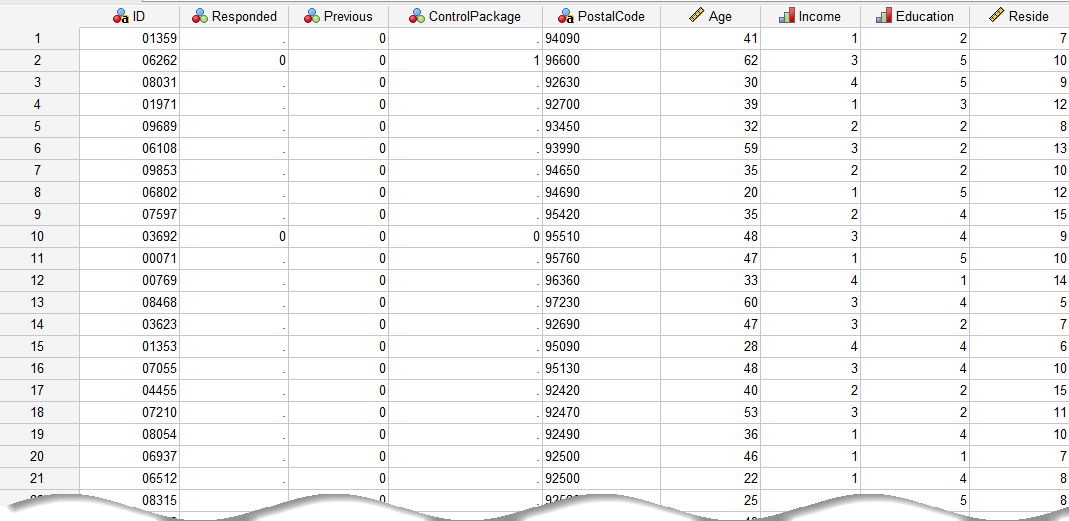
همچنین در این فایل ستونی با نام Responded مشاهده میشود. در این ستون افرادی که کد 1 دارند به معنای این است که به ایمیل پاسخ داده و خرید کردهاند. افراد دارای کد صفر به ایمیل پاسخ ندادهاند و افراد با علامت . نقطه به معنای آن است که ایمیل آزمایشی برای آنها ارسال نشده است.
ما در این مثال به دنبال آن هستیم که پروفایلها و اصطلاحاً نمایههایی از انواع مشتریانی که به یک پیشنهاد خاص پاسخ مثبت میدهند، براساس اطلاعات جمعیتشناختی آنها ایجاد کنیم. تا بتوانیم بر مبنای نتایج به دست آمده، لیستهای مختلفی از ایمیل افراد که احتمالاً به پیشنهادات مشابه آینده پاسخ مثبت میدهند، به دست آورد.
همانگونه که بالاتر گفتیم با استفاده از مسیر زیر، به انجام آنالیز Prospect Profiles در نرمافزار SPSS میپردازیم.
Analyze→ Direct Marketing (Choose Technique) → Generate profiles of my contacts who responded to an offer
پس از رفتن به این مسیر، پنجره Prospect Profiles برای ما باز میشود.
تنظیمات نرمافزار
Prospect Profiles
در ادامه به تنظیمات پنجره Prospect Profiles جهت انجام تحلیل در نرمافزار SPSS و انتخاب گزینهها صحبت میکنیم. در این پنجره با دو تب روبهرو هستیم، به توضیح هر یک از آنها میپردازیم.
-
Fields
این تب به چند بخش و کادرهای مختلفی تقسیم میشود. آنها را توضیح میدهیم.
- کادر Fields
در کادر Fields اسامی همه ستونها و Variableهای مطالعه آمده است. در این کادر میتوانید Measurement هر کدام از کمیتها را مشاهده کنید. در بالاتر توضیح دادیم که سطح اندازهگیری یا همان Measure کمیت باید به درستی انتخاب شده باشد.
- کادر Response Field
فیلد پاسخ باید اسمی Nominal و یا رتبهای Ordinal باشد. در این فیلد مشخص میشود چه افرادی پاسخ مثبت داده و خرید کردهاند. معمولاً Response Field با کدهای صفر و یک به ازای هر فرد مشخص میشود. افراد دارای پاسخ مثبت کد یک هستند و افراد بدون پاسخ کد صفر در نظر گرفته میشوند.
اگر این فیلد دارای چندین کد باشد فقط یکی از آنها به عنوان پاسخ مثبت بیان شده و بقیه پاسخ منفی در نظر گرفته میشوند.
همچنین اگر این فیلد شامل عددی است که تعداد یا مقدار خریدها را نشان میدهد، باید یک فیلد جدید دیگر ایجاد کنید که در آن با کدهای صفر و یک پاسخهای مثبت یا عدم پاسخها را مشخص کرده باشید.
- کادر Positive response value
این کادر کاملاً به کادر قبلی یعنی Response Field وابسته است و کد مثبت (افرادی که به ایمیل پاسخ دادهاند و خرید کردهاند) را تعریف میکند. همچنین در کادر بازشو میتوانید لیستی از تمام مقادیر تعریف شده در Response Field را مشاهده کنید. یکی از آنها را به عنوان پاسخ مثبت در نظر بگیرید.
- کادر Create Profiles with
در این کادر، فیلدها و Variableهایی که میخواهیم پروفایلها بر مبنای آنها ساخته شود، قرار میگیرد. این فیلدها میتواند اسمی، رتبهای و یا پیوسته باشد.
حال بیایید به مثال خودمان برگردیم.
در کادر Fields تمام Variableهای موجود در مثال آمده است. در کادر Response Field نیز کمیت Responded to test offer قرار داده میشود.
در کادر کشویی Positive response value کدهای No و Yes دیده میشود. همانگونه که قبلاً نیز گفتیم در این کادر باید کد پاسخ مثبت قرار گیرد. بنابراین کد 1 یا همان Yes را انتخاب میکنیم.
ما میخواهیم پروفایلهای تشکیل شده بر مبنای کمیتهای زیر باشد.
Age, Income category, Education, Years at current residence, Gender, Married, Region and Children
بنابراین آنها را از کادر Fields به کادر Create Profiles with منتقل میکنیم.
در تصویر زیر میتوانید نحوه ورود Variable ها به نرمافزار SPSS را مشاهده کنید.
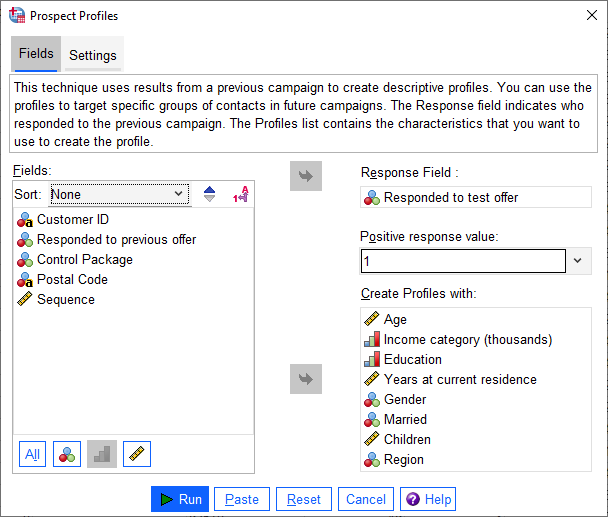
-
Settings
در پنجره Prospect Profiles تب دیگری با نام Settings دیده میشود. در ادامه دربارهی آن صحبت میکنیم.
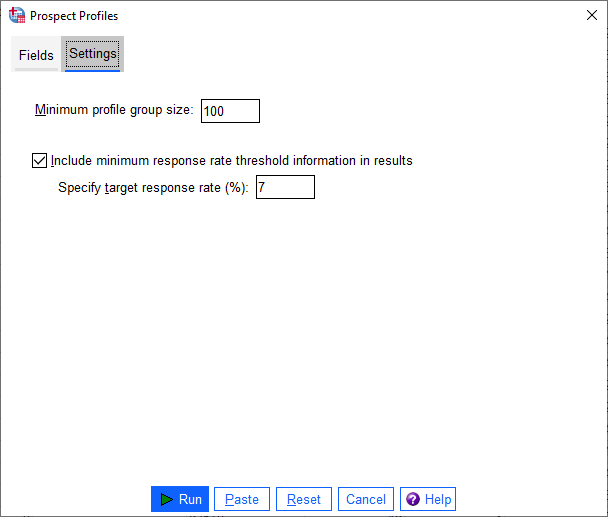
برگه تنظیمات به شما این امکان را میدهد تا بتوانیم حداقل تعداد نمونهها در هر پروفایل را کنترل کنیم. همچنین کمترین آستانه نرخ پاسخ را در خروجیها قرار دهیم.
در ادامه بیایید بخشهای متختلف این تب را توضیح دهیم.
-
Minimum profile group size
هر پروفایل یا نمایه نشاندهنده ویژگیهای مشترک گروهی از افراد در مجموعه دادهها است (به عنوان مثال، زنان زیر 40 سال که در غرب زندگی میکنند) بهطور پیشفرض، کوچکترین اندازه گروه نمایه 100 است.
اندازههای گروه کوچکتر از عدد 100، ممکن است تعداد گروههای بیشتری را نشان دهند، اما اندازههای گروه بزرگتر از 100 ممکن است نتایج مطمئنتری ارائه دهند. به همین دلیل نرمافزار به صورت پیشفرض کمترین تعداد افراد در هر نمایه را برابر با 100 قرار داده است. مقدار باید یک عدد صحیح مثبت باشد.
-
Include minimum response rate threshold information in results
در این کادر کمترین آستانه نرخ پاسخ را قرار میدهیم. این مقدار باید بین 0 تا 100 باشد. به عنوان مثال من عدد 7 را نوشتهام. بر این مبنا در خروجیهای نرمافزار نمایههایی که بالا یا پایین هفت درصد نرخ پاسخ تجمعی هستند، مشخص خواهند شد. این عدد معمولاً به دلخواه و بر مبنای مطالعه و نظر محقق قرار داده میشود. البته میتوانیم این کادر را خالی نیز بگذاریم. تفاوتی در نتایج ندارد.
حال در ادامه با Run کردن تنظیمات و انتخاب Variableها میتوانیم نتایج به دست آمده توسط نرمافزار SPSS را مشاهده کنیم.
نتایج تحلیل نمایههای احتمالی
Prospect Profiles Analysis
خروجیها شامل جدولی است که توضیحی از هر نمایه ارایه میدهد و نرخ پاسخ (درصد پاسخ های مثبت) Response Rate، نرخ پاسخ تجمعی Cumulative Response Rate و نمودار نرخ پاسخ تجمعی Chart of Cumulative Response Rate را نشان میدهد.
اگر در تب Setting حداقل نرخ پاسخ را درج کنید، جدول برای نشان دادن اینکه کدام نمایهها حداقل نرخ پاسخ تجمعی را دارند، رنگی میشود و نمودار شامل یک خط مرجع در مقدار حداقل نرخ پاسخ مشخص شده است.
هنگامی که Run میکنیم، نتایج و خروجیهای نرمافزار در پنجره Output به دست میآید. به فایل Output و خروجیهای نرمافزار نگاه کنید. در ابتدا جدول زیر را میبینیم. در این جدول چهار نمایه ساخته شده است.
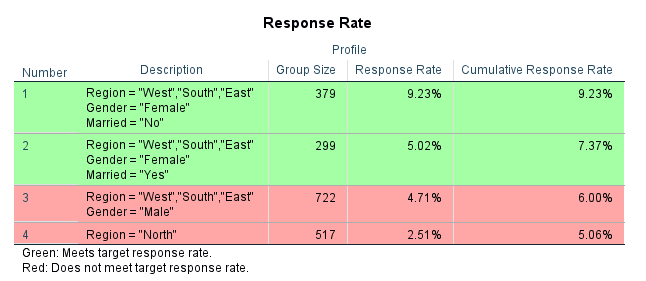
جدول نرخ پاسخ، یافتهها و اطلاعاتی برای هر گروه نمایه و یا همان پروفایل نشان میدهد. این جدول شامل تعداد افراد قرار گرفته در هر پروفایل به همراه نرخ پاسخ همان پروفایل است. نرخ پاسخ Response Rate درصدی از مشتریان است که به ایمیل پاسخ مثبت داده و خرید کردهاند. پروفایلها به ترتیب نزولی نرخ پاسخ، قرار گرفتهاند.
در پروفایل شماره 1 تعداد 379 فرد قرار گرفته است. نرخ پاسخ در این پروفایل نیز برابر با 9.23% شده است. به معنای اینکه 35 نفر از افراد این پروفایل، به ایمیل پاسخ مثبت داده و خرید کردهاند.
به همین ترتیب در پروفایل شماره 2 تعداد 299 فرد قرار گرفته است. نرخ پاسخ در این پروفایل برابر با 5.02% بوده است. یعنی 15 نفر از افراد این پروفایل، به ایمیل پاسخ مثبت داده و خرید کردهاند.
در پروفایل شماره 3 تعداد 722 نفر قرار گرفتهاند. نرخ پاسخ در این پروفایل 4.71% است. یعنی 34 نفر از افراد این پروفایل، خرید کردهاند.
در پروفایل شماره 4 تعداد 517 نفر قرار گرفتهاند. نرخ پاسخ در این پروفایل 2.51% است. یعنی 13 نفر از افراد این پروفایل، خرید کردهاند.
به این ترتیب در حالت کلی بیان میکنیم که 1917 نفر در پروفایلها قرار گرفتهاند. هنگامی که به ستون Responded to test offer میرویم، مشاهده میکنیم تعداد کل افرادی که برای آنها ایمیل ارسال شده است برابر با همین 1917 نفر است. در نتایج ستون Responded to test offer به دست میآید که تعداد 97 نفر به ایمیل پاسخ مثبت داده و خرید کردهاند. بنابراین نرخ پاسخ مثبت در حالت کلی برابر با 5.1 درصد بوده است.
در ستون آخر جدول بالا Cumulative Response Rate قرار گرفته است. نرخ پاسخ تجمعی، نرخ پاسخ ترکیبی برای گروههای نمایه فعلی و قبلی است. از آنجایی که پروفایلها به ترتیب نزولی نرخ پاسخ قرار گرفتهاند، به این معنی که نرخ پاسخ تجمعی، نرخ پاسخ ترکیبی برای گروه نمایه فعلی به اضافه همه گروههای پروفایل با نرخ پاسخ بالاتر است.
برای پروفایل شماره 1 نرخ پاسخ تجمعی برابر با 9.23% به دست آمده است. از آنجا که نمایهای با نرخ پاسخ بالاتر وجود ندارد، این عدد برابر با همان نرخ پاسخ، پروفایل شماره 1 است.
برای پروفایل شماره 2 نرخ پاسخ تجمعی برابر با 7.37% شده است. این عدد از کجا آمده است؟ بیایید آن را محاسبه کنیم.
در نمایه شماره 1 بیان کردیم که 35 نفر پاسخ مثبت دادهاند. در نمایه شماره 2 نیز 15 نفر پاسخ مثبت دادهاند. بنابراین به صورت تجمعی در نمایههای شماره 1 و 2 تعداد 50 نفر پاسخ مثبت دادهاند. در مجموع نیز تعداد 678 = 299 + 379 نفر در نمایههای 1 و 2 قرار دارند. بنابراین نرخ پاسخ برای این دو نمایه رویهم رفته برابر با 50/678 است که میتوان آن را به صورت 7.37 درصد بیان کرد.
برای پروفایل شماره 3 نرخ پاسخ تجمعی برابر با 6.00% شده است. این عدد از تعداد کل افراد پاسخ داده در نمایههای 1 تا 3 (84 = 34 + 15 + 35) تقسیم بر تعداد کل افراد موجود در نمایههای 1 تا 3 (1400 = 722 + 299 + 379) به دست آمده است. یعنی 84/1400 که برابر با 6.00 درصد میشود.
برای پروفایل شماره 4 نرخ پاسخ تجمعی برابر با 5.06% شده است. این عدد به سادگی همان نرخ پاسخ مثبت برای همه 1917 نفری است که ایمیل برای آنها ارسال شده و 97 نفر پاسخ مثبت داده و خرید کردهاند. به عبارت دیگر نرخ پاسخ تجمعی برای پروفایل شماره 4 به صورت 97/1917 به دست آمده است.
در جدول بالا ستونی نیز با نام Description وجود دارد. در این ستون همان فیلدهایی که طراحی و ساخت پروفایلها بر مبنای آنها انجام میشود، بیان شده است. با این حال یافتههای این ستون فقط شامل ویژگیهایی است که سهم قابل توجه و مهمی در مدل دارند. در این مثال، منطقه، جنسیت و وضعیت تأهل در مدل قرار گرفتهاند.. بقیه فیلدها یعنی سن، درآمد، تحصیلات، تعداد فرزندان و سکونت در مکان فعلی، تاثیر قابل توجهی بر مدل ندارند و در نتیجه در توضیحات ستون Description نیامدهاند.
ناحیه سبز جدول نشاندهنده پروفایلهایی با نرخ پاسخ تجمعی برابر یا بیشتر از نرخ پاسخ هدف که در این مثال 7% در نظر گرفته شد، میباشد. ناحیه قرمز جدول نیز بیانگر پروفایلهایی با نرخ پاسخ تجمعی کمتر از نرخ پاسخ هدف است. همانگونه که در جدول بالا مشاهده میشود نمایههای 1 و 2 دارای Cumulative Response Rate بزرگتر از 7 درصد و نمایههای 3 و 4 کمتر از 7 درصد هستند.
نتایج جدول نشان میدهد اگر تمرکز کمپین بازاریابی خود را بر روی زنان در مناطق غرب، جنوب و شرق قرار دهید، نرخ پاسخ بالاتر از نرخ پاسخ هدف، به دست میآورید.
با این حال، توجه داشته باشید که تفاوت قابل توجهی بین نرخ پاسخ برای زنان مجرد (9.23%) و زنان متاهل (5.02%) در آن مناطق وجود دارد. اگر چه نرخ پاسخ تجمعی برای هر دو گروه بالاتر از نرخ پاسخ هدف است، نرخ پاسخ برای نمایه شماره 2 کمتر از نرخ پاسخ هدف است. این مطلب نشان میدهد ممکن است بخواهید به دنبال فیلدهای دیگری باشید که ممکن است باعث بهبود وضعیت مدل در افراد موجود در این نمایه شود.
علاوه بر جدول Response Rate، گرافی با نام Cumulative Response Rate Chart در نتایج نرمافزار SPSS دیده میشود. در تصویر زیر این چارت را ببینید.

نمودار نرخ پاسخ تجمعی در واقع نمایشی بصری از نرخ پاسخ تجمعی بیان شده در جدول Response Rate است. از آنجایی که پروفایلها به ترتیب نزولی نرخ پاسخ، گزارش میشوند، خط نرخ پاسخ تجمعی همیشه نزولی است و برای نمایه بعدی پایین میآید. مانند جدول، نمودار نشان میدهد که نرخ پاسخ تجمعی بین پروفایل 2 و 3 به کمتر از نرخ پاسخ هدف (همان 7 درصد) کاهش مییابد.
چگونه به این مقاله رفرنس دهیم
GraphPad Statistics (2021). Direct Marketing, Prospect Profiles in SPSS. Statistical tutorials and software guides. Retrieved Month, Day, Year, from https://graphpad.ir/direct-marketing-spss-prospect-profiles/.php
For example, if you viewed this guide on 12th January 2022, you would use the following reference
GraphPad Statistics (2022). Direct Marketing, Prospect Profiles in SPSS. Statistical tutorials and software guides. Retrieved January, 12, 2022, from https://graphpad.ir/direct-marketing-spss-prospect-profiles/.php
ارایه خدمات تحلیل و مشاوره آماری
گراف پد برای شما خدمات مشاوره و انجام انواع تحلیلهای آماری را ارایه میدهد. جهت دریافت نکات بیشتر بهتر است با ما تماس بگیرید.